Evite ser estafador por sitios mostrando "ERROR # 0xuaO-0x156m(3)"
EstafaConocido también como: Estafa de soporte técnico "ERROR # 0xuaO-0x156m(3)"
Obtenga un escaneo gratuito y verifique si su computadora está infectada.
ELIMÍNELO AHORAPara usar el producto con todas las funciones, debe comprar una licencia para Combo Cleaner. 7 días de prueba gratuita limitada disponible. Combo Cleaner es propiedad y está operado por RCS LT, la empresa matriz de PCRisk.
Instrucciones de eliminación de la estafa "ERROR # 0xuaO-0x156m(3)"
¿Qué es la estafa "ERROR # 0xuaO-0x156m(3)"?
"ERROR # 0xuaO-0x156m(3)" es el nombre de una estafa de soporte técnico. En el momento de la investigación, este esquema se promovió a través de azurewebsites[.]net - Microsoft Azure website-hosting platform. En general, las estafas en línea se promueven en una variedad de páginas web engañosas. La esencia de las estafas de soporte técnico es afirmar que los dispositivos de los usuarios están infectados y/o en riesgo e instarlos a llamar a líneas de ayuda falsas, para luego abusar de la confianza de las víctimas. Estos esquemas a menudo se disfrazan como mensajes importantes, advertencias o alertas de compañías/proveedores de servicios legítimos; la estafa "ERROR # 0xuaO-0x156m(3)" no es una excepción a esto, se presenta como una advertencia de Microsoft. Debe enfatizarse que este esquema no está asociado de ninguna manera con Microsoft Corporation. En muchos casos, los usuarios acceden a sitios engañosos a través de URL mal escritas, redireccionamientos causados por anuncios intrusivos o por PUA (aplicaciones potencialmente no deseadas, por sus siglas en inglés), ya instaladas en sus dispositivos. Este software no necesita permiso expreso para infiltrarse en los sistemas; por lo tanto, los usuarios pueden desconocer su presencia.
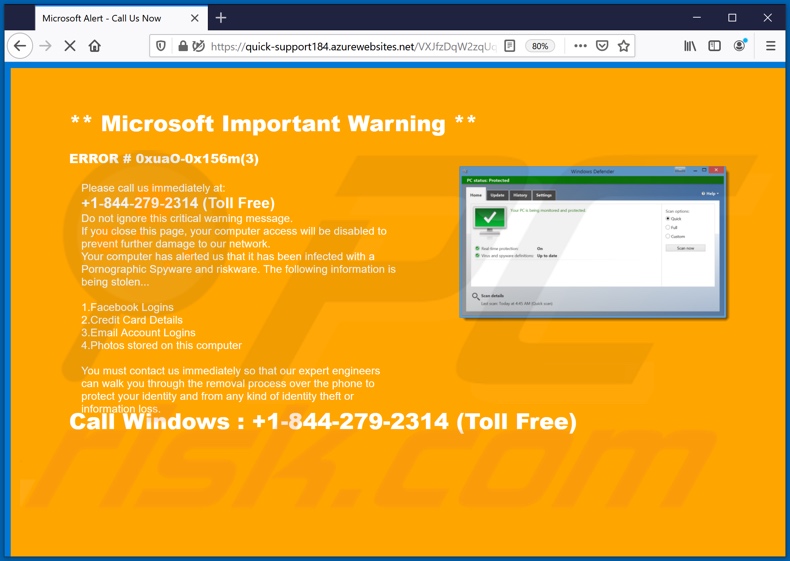
La estafa "ERROR # 0xuaO-0x156m(3)" insta a los visitantes a no ignorar esta advertencia crítica. Supuestamente, si cierran el mensaje, el acceso a su dispositivo se desactivará. Este curso de acción se tomará para evitar mayores daños a la máquina, ya que supuestamente ha sido infectada con "spyware pornográfico y software de riesgo". Para alarmar aún más a los usuarios, el esquema afirma que las fotografías almacenadas en sus computadoras, el correo electrónico y las credenciales de inicio de sesión de la cuenta de Facebook (nombres de usuario y contraseñas) y los detalles de la tarjeta de crédito están siendo robados. Para detener este supuesto proceso, la estafa informa a los usuarios que deben llamar a la "línea de ayuda de Windows" gratuita y que "ingenieros expertos" los ayuden con el proceso de eliminación de malware. El objetivo de las estafas de soporte técnico es extraer información confidencial/personal de las víctimas y obtener acceso a sus dispositivos. Sin embargo, la forma en que los estafadores logran sus objetivos varía. Una vez que tienen acceso a las máquinas, pueden instruir a los usuarios sobre cómo eliminar las amenazas falsas y proporcionar una variedad de información falsa, pueden ofrecer herramientas antivirus falsas o claves de licencia fraudulentas para programas gratuitos, pero lo más importante: los estafadores pueden infectar los dispositivos con malware (por ejemplo, troyanos, ransomware, criptomineros, etc.). La opción más común en el software malicioso que se infiltra sigilosamente en los sistemas son los RAT (troyanos de acceso remoto), que se utilizan para establecer un acceso remoto y un control potencialmente indefinidos sobre el dispositivo. La forma en que los estafadores obtienen datos privados también varía. Pueden pedir a las víctimas que simplemente proporcionen la información o engañarlos para que crean que se envía de forma privada, a través de sitios web de phishing o pasarelas de pago dudosas (que registran los datos ingresados), escritos en programas de edición de texto (con el pretexto de que los estafadores no pueden verlos ), y así. La principal fuente de ingresos de las estafas de soporte técnico son las tarifas que los estafadores solicitan que paguen las víctimas; estos pagos tienden a ser extraordinariamente caros. Además, las monedas solicitadas (por ejemplo, criptomonedas, vales prepagos, tarjetas de regalo, etc.) y/o los métodos de pago tienden a ser difíciles/imposibles de rastrear. Es más, las víctimas de estafas exitosas a menudo son atacadas repetidamente. En resumen, al confiar en "ERROR # 0xuaO-0x156m(3)" u otras estafas, los usuarios pueden experimentar infecciones del sistema, problemas graves de privacidad, pérdidas financieras importantes e incluso robo de identidad. Los sitios web engañosos pueden evitar que los visitantes salgan de ellos desactivando su capacidad para cerrar las páginas. En tales casos, se debe utilizar el Administrador de Tareas de Windows para finalizar el proceso del navegador. Al volver a abrir el navegador, es importante no restaurar la sesión de navegación anterior, ya que si no lo hace, se volverá a abrir la página web fraudulenta.
Como se mencionó en la introducción, las PUA son uno de los principales culpables de los redireccionamientos fraudulentos a sitios web engañosos y poco confiables. Sin embargo, estas aplicaciones pueden tener diferentes funcionalidades y estas capacidades pueden estar en combinaciones variadas. Las PUAs de tipo adware ejecutan campañas publicitarias intrusivas, es decir, entregan varios anuncios. Una vez que se hace clic en ellos, los anuncios entregados se redireccionan a varios sitios maliciosos y no confiables, y algunos incluso pueden descargar/instalar software de manera sigilosa. Los secuestradores de navegador son otro tipo de PUAs, realizan modificaciones en la configuración del navegador y restringen/deniegan el acceso a ellos, con el fin de promover motores de búsqueda falsos. Los buscadores web promocionados rara vez pueden proporcionar resultados de búsqueda, por lo que tienden a redirigir a Google, Yahoo, Bing y otros motores de búsqueda legítimos. Además, la mayoría de las PUAs pueden rastrear datos. Pueden registrar la actividad de navegación (URL visitadas, páginas web visitadas, consultas de búsqueda escritas, etc.) y recopilar información personal extraída de ella (direcciones IP, geolocalizaciones y otros detalles). Luego, los datos recopilados se monetizan al compartirlos y/o venderlos a terceros (potencialmente, ciberdelincuentes). Para garantizar la integridad del dispositivo y la seguridad del usuario, todas las aplicaciones sospechosas y las extensiones/complementos del navegador se eliminan sin demora.
| Nombre | Estafa de soporte técnico "ERROR # 0xuaO-0x156m(3)" |
| Tipo de Amenaza | Phishing, Scam, Social Engineering, Fraud |
| Falsa Afirmación | La estafa afirma que los dispositivos de los usuarios están infectados y el acceso a ellos puede estar bloqueado. |
| Disfraz | Advertencia de Microsoft |
| Número de Teléfono del Soporte Técnico Estafador | +1-844-279-2314 |
| Síntomas | Mensajes de error falsos, advertencias del sistema falsas, errores emergentes, escaneo de computadora falso. |
| Métodos de Distribución | Sitios web comprometidos, anuncios emergentes en línea fraudulentos, aplicaciones potencialmente no deseadas. |
| Daño | Pérdida de información privada sensible, pérdida monetaria, robo de identidad, possible malware infections. |
| Eliminación de Malware |
Para eliminar posibles infecciones de malware, escanee su computadora con un software antivirus legítimo. Nuestros investigadores de seguridad recomiendan usar Combo Cleaner. Descargue Combo Cleaner para WindowsEl detector gratuito verifica si su equipo está infectado. Para usar el producto con todas las funciones, debe comprar una licencia para Combo Cleaner. 7 días de prueba gratuita limitada disponible. Combo Cleaner es propiedad y está operado por RCS LT, la empresa matriz de PCRisk. |
"Windows Error Code: WIN.DLL0151930", "MS-Windows Support Alert", "Important Security Alert!" y "TROJAN Error Code 0xdc2dgewc" son algunos ejemplos de otras estafas de soporte técnico. Internet está plagado de varios esquemas. Los modelos de estafa más populares incluyen: advertencias de que el dispositivo está infectado, alertas de que un software esencial está desactualizado, sorteos y sorteos de premios falsos, ofertas ridículas, etc. El único propósito de las estafas en línea es generar ganancias para los estafadores/ciberdelincuentes detrás de ellas. Se recomienda encarecidamente tener cuidado al navegar.
¿Cómo se instalaron las aplicaciones potencialmente no deseadas en mi computadora?
Las PUAs se distribuyen mediante configuraciones de descarga/instalación de otros programas. Esta falsa técnica de marketing de empaquetar software regular con adiciones no deseadas o maliciosas se denomina "empaquetado". Los procesos de descarga/instalación apresurados (por ejemplo, términos ignorados, pasos y secciones omitidos, etc.) aumentan el riesgo de permitir involuntariamente contenido empaquetado en el sistema. Algunas PUAs tienen páginas web de descarga "oficiales". Una vez que se hace clic en ellos, los anuncios intrusivos pueden ejecutar scripts para descargar/instalar estas aplicaciones sin permisos de usuario.
¿Cómo evitar la instalación de aplicaciones potencialmente no deseadas?
Se recomienda investigar el software antes de descargar/instalar y/o comprar. Todas las descargas deben realizarse de fuentes oficiales y verificadas. Dado que los canales de descarga no son confiables, como por ejemplo sitios web de alojamiento de archivos no oficiales y gratuitos, redes de intercambio de igual a igual y otros descargadores de terceros. Al descargar/instalar, es importante leer los términos, explorar todas las opciones disponibles, usar la configuración "Personalizada/Avanzada" y optar por no recibir aplicaciones, herramientas, funciones adicionales, etc. Los anuncios intrusivos parecen legítimos, sin embargo, redirigen a varios sitios poco confiables y cuestionables (por ejemplo, juegos de apuestas, pornografía, citas de adultos, etc.). En caso de encontrarse con tales anuncios y/o redireccionamientos, el sistema debe ser inspeccionado y todas las aplicaciones sospechosas y las extensiones/complementos del navegador deben ser detectadas y eliminadas inmediatamente. Si su computadora ya está infectada con PUAs, le recomendamos que realice un análisis Combo Cleaner Antivirus para Windows para eliminarlas automáticamente.
Texto presentado en la estafa "ERROR # 0xuaO-0x156m(3)":
** Microsoft Important Warning **
ERROR # 0xuaO-0x156m(3)
Please call us immediately at:
+1-844-279-2314 (Toll Free)
Do not ignore this critical warning message.
If you close this page, your computer access will be disabled to prevent further damage to our network.
Your computer has alerted us that it has been infected with a Pornographic Spyware and riskware. The following information is being stolen...
1.Facebook Logins
2.Credit Card Details
3.Email Account Logins
4.Photos stored on this computer
You must contact us immediately so that our expert engineers can walk you through the removal process over the phone to protect your identity and from any kind of identity theft or information loss.
Call Windows : +1-844-279-2314 (Toll Free)
Apariencia de la estafa emergente "ERROR # 0xuaO-0x156m(3)" (GIF):
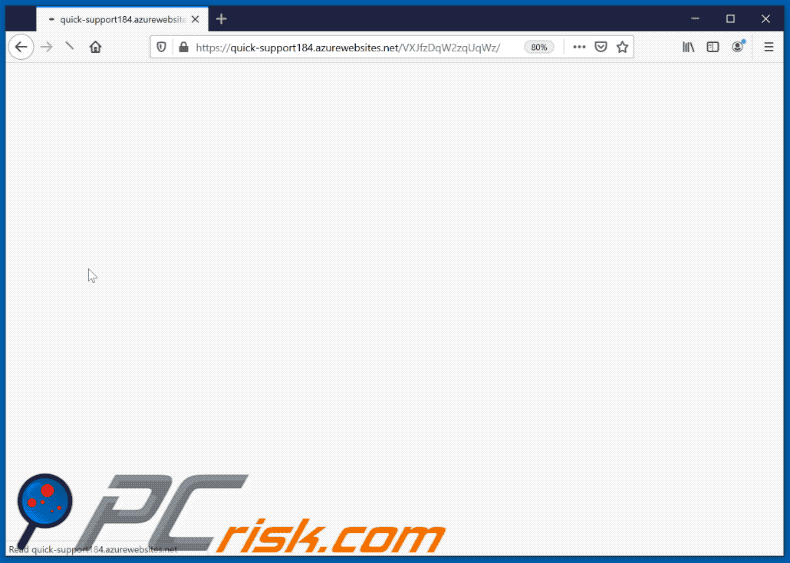
Eliminación automática instantánea de malware:
La eliminación manual de amenazas puede ser un proceso largo y complicado que requiere conocimientos informáticos avanzados. Combo Cleaner es una herramienta profesional para eliminar malware de forma automática, que está recomendado para eliminar malware. Descárguelo haciendo clic en el siguiente botón:
DESCARGAR Combo CleanerSi decide descargar este programa, quiere decir que usted está conforme con nuestra Política de privacidad y Condiciones de uso. Para usar el producto con todas las funciones, debe comprar una licencia para Combo Cleaner. 7 días de prueba gratuita limitada disponible. Combo Cleaner es propiedad y está operado por RCS LT, la empresa matriz de PCRisk.
Menú rápido:
- ¿Qué es "ERROR # 0xuaO-0x156m(3)"?
- PASO 1. Desinstalar aplicaciones adware usando el Panel de Control.
- PASO 2. Elimine las extensiones falsas de Google Chrome.
- PASO 3. Elimine los complementos falsos de Mozilla Firefox.
- PASO 4. Elimine las extensiones maliciosas de Safari.
- PASO 5. Elimine las extensiones falsas de Microsoft Edge.
- PASO 6. Elimine el adware de Internet Explorer.
Eliminación de aplicaciones potencialmente no deseadas:
Usuarios de Windows 10:

Haga clic con el botón derecho en la esquina inferior izquierda de la pantalla, en el Menú de acceso rápido, seleccione Panel de control. En la nueva ventana, elija Desinstalar un programa.
Usuarios de Windows 7:

Haga clic en Inicio (El "logo de Windows" en la esquina inferior izquierda de su escritorio), elija Panel de control. Localice la opción Programas y características y haga clic en Desinstalar un programa.
Usuarios de macOS (OSX):

Haga clic Finder, en la nueva ventana, seleccione Aplicaciones. Arrastre la app desde la carpeta Aplicaciones hasta la papelera (ubicada en su Dock). Seguidamente, haga clic derecho sobre el icono de la papelera y seleccione Vaciar papelera.
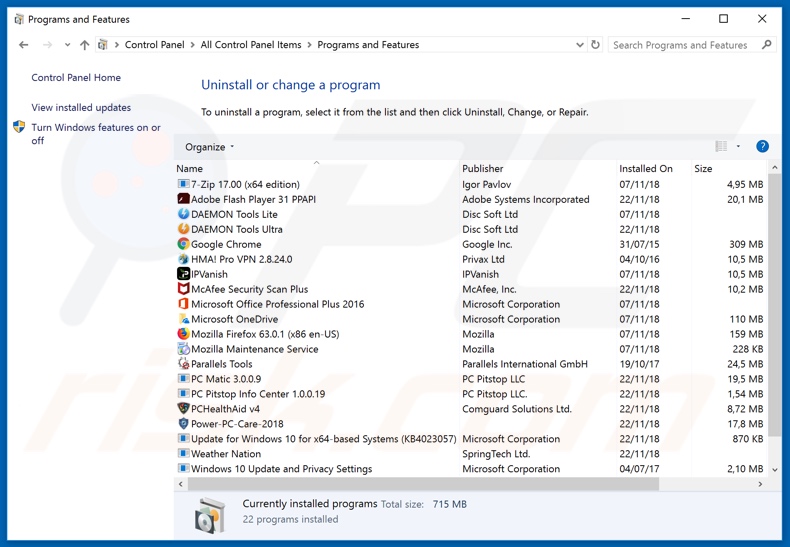
En la ventana de desinstalación de programas, busque cualquier aplicación potencialmente no deseada, seleccione estas entradas y haga clic en "Desinstalar" o "Eliminar".
Después de desinstalar la aplicación potencialmente no deseada, escanee su computadora en busca de componentes restantes no deseados o posibles infecciones de malware. Para escanear su computadora, utilice el software de eliminación de malware recomendado.
DESCARGAR eliminador de infecciones de malware
Combo Cleaner verifica si su equipo está infectado. Para usar el producto con todas las funciones, debe comprar una licencia para Combo Cleaner. 7 días de prueba gratuita limitada disponible. Combo Cleaner es propiedad y está operado por RCS LT, la empresa matriz de PCRisk.
Eliminar extensiones falsas de los navegadores de Internet:
Video que muestra cómo eliminar los complementos no deseados de navegador:
 Eliminar extensiones maliciosas de Google Chrome:
Eliminar extensiones maliciosas de Google Chrome:
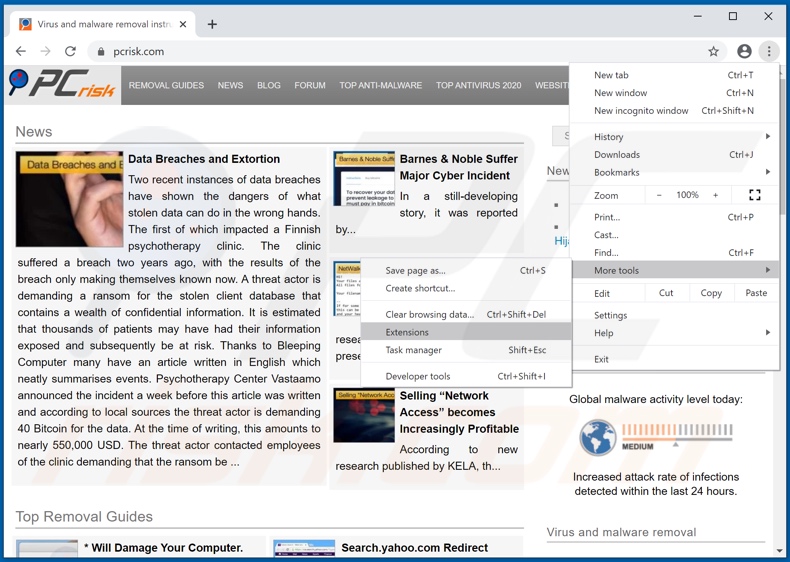
Haga clic en el ícono del menú de Chrome ![]() (en la esquina superior derecha de Google Chrome), seleccione "Más herramientas" y haga clic en "Extensiones". Localice todos los complementos de navegador sospechosos recientemente instalados, y elimínelos.
(en la esquina superior derecha de Google Chrome), seleccione "Más herramientas" y haga clic en "Extensiones". Localice todos los complementos de navegador sospechosos recientemente instalados, y elimínelos.
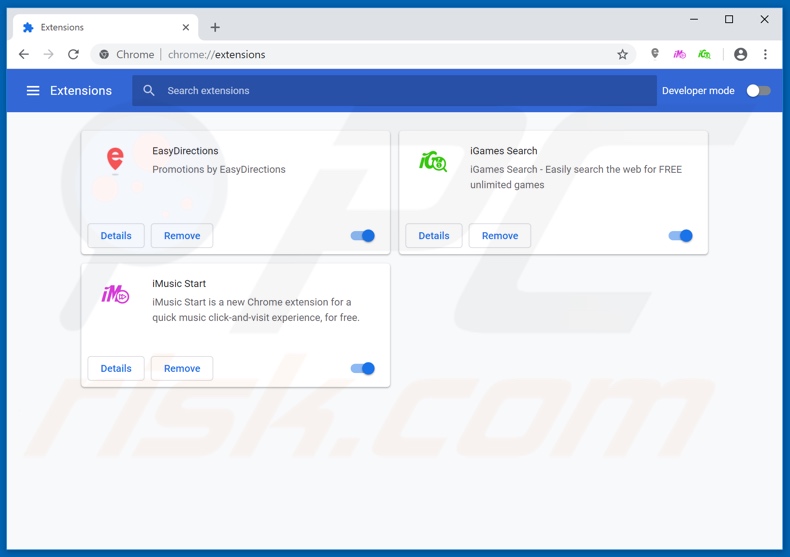
Método opcional:
Si sigue teniendo problemas para eliminar estafa de soporte técnico "error # 0xuao-0x156m(3)", restablezca la configuración predeterminada del navegador Google Chrome. Haga clic en el icono de menú en Chrome ![]() (parte superior derecha de Google Chrome) y seleccione Configuración. Diríjase a la parte inferior de la pantalla. Haga clic en el enlace Configuración avanzada.
(parte superior derecha de Google Chrome) y seleccione Configuración. Diríjase a la parte inferior de la pantalla. Haga clic en el enlace Configuración avanzada.

De nuevo, utilice la barra de desplazamiento para ir a la parte inferior de la pantalla y haga clic en el botón Restablecer (Restaura los valores predeterminados originales de la configuración).

En la nueva ventana, confirme que quiere restablecer la configuración predeterminada de Google Chrome haciendo clic en el botón Restablecer.

 Eliminar complementos maliciosos de Mozilla Firefox:
Eliminar complementos maliciosos de Mozilla Firefox:
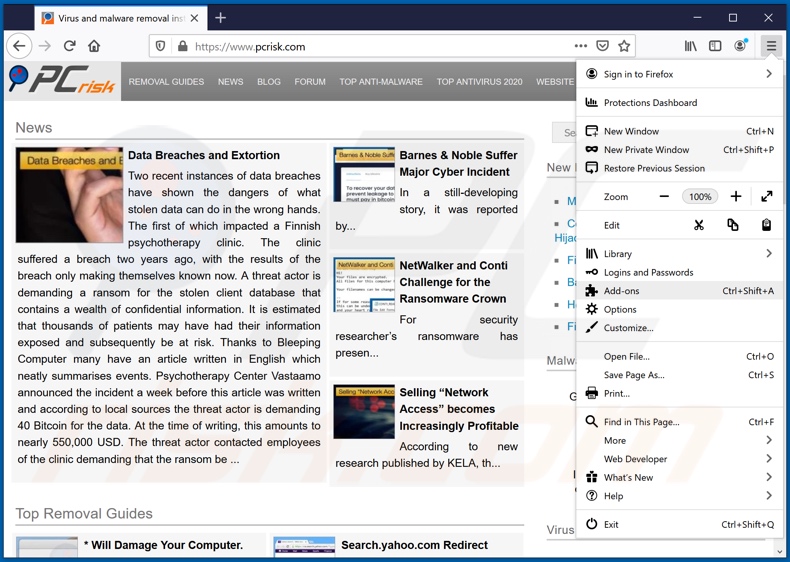
Haga clic en el ícono del menú de Firefox ![]() (en la esquina superior derecha de la ventana principal), seleccione "Complementos". Haga clic en "Extensiones" y elimine todos los complementos de navegador sospechosos recientemente instalados.
(en la esquina superior derecha de la ventana principal), seleccione "Complementos". Haga clic en "Extensiones" y elimine todos los complementos de navegador sospechosos recientemente instalados.
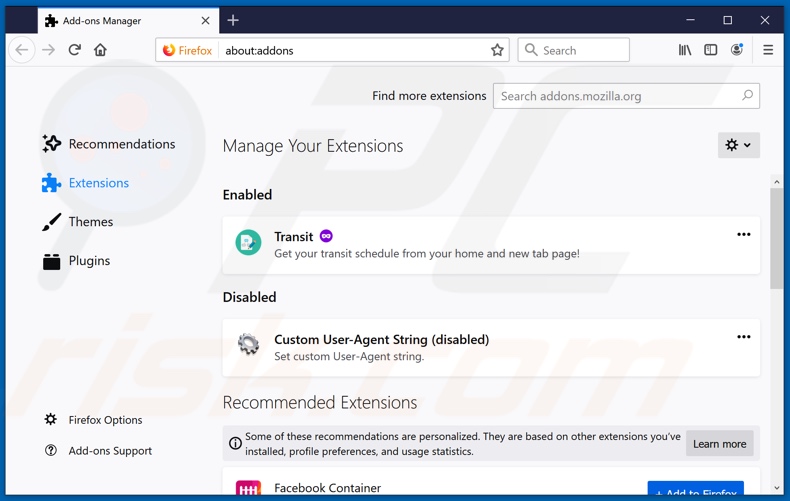
Método opcional:
Los usuarios con problemas para eliminar de estafa de soporte técnico "error # 0xuao-0x156m(3)" pueden restablecer la configuración de Mozilla Firefox.
Abra Mozilla Firefox; en la esquina superior derecha de la ventana principal, haga clic en el menú de Firefox ![]() ; en el menú desplegado, pulse sobre el icono Abrir menú de ayuda
; en el menú desplegado, pulse sobre el icono Abrir menú de ayuda ![]()

Seleccione Información para solucionar problemas.

En la nueva pantalla, haga clic en el botón Restablecer Firefox.

En la nueva ventana, confirme que desea restablecer la configuración predeterminada de Mozilla Firefox haciendo clic en el botón Restablecer.

 Eliminar extensiones maliciosas en Safari:
Eliminar extensiones maliciosas en Safari:

Cerciórese de que su navegador Safari está activo. Haga clic en el menú de Safari y seleccione Preferencias…

En la nueva ventana, haga clic en Extensiones, revise todas las extensiones instaladas recientemente que parezcan sospechosas, selecciónelas y haga clic en Desinstalar.
Método opcional:
Asegúrese de que su navegador Safari está activo y haga clic en el menú Safari. Seleccione Borrar historial y datos de sitios webs del menú desplegable.

En el cuadro de diálogo que se ha abierto, seleccione Todo el historial y pulse el botón Borrar historial.

 Eliminar extensiones maliciosas de Microsoft Edge:
Eliminar extensiones maliciosas de Microsoft Edge:

Haga clic en el ícono de menú de Edge ![]() (en la esquina superior derecha de Microsoft Edge), seleccione "Extensiones". Localice todos los complementos de navegador sospechosos recientemente instalados y haga clic en "Eliminar" debajo de sus nombres.
(en la esquina superior derecha de Microsoft Edge), seleccione "Extensiones". Localice todos los complementos de navegador sospechosos recientemente instalados y haga clic en "Eliminar" debajo de sus nombres.

Método opcional:
Si continúa teniendo problemas con la eliminación de estafa de soporte técnico "error # 0xuao-0x156m(3)", restablezca la configuración del navegador Microsoft Edge. Haga clic en el ícono de menú de Edge ![]() (en la esquina superior derecha de Microsoft Edge) y seleccione Configuración.
(en la esquina superior derecha de Microsoft Edge) y seleccione Configuración.

En el menú de configuración abierto, seleccione Restablecer Configuración.

Seleccione Restaurar configuración a sus valores predeterminados. En la ventana abierta, confirme que desea restablecer la configuración predeterminada de Microsoft Edge haciendo clic en el botón Restablecer.

- Si esto no ayudó, siga estas instrucciones alternativas que explican cómo restablecer el navegador Microsoft Edge.
 Eliminar complementos maliciosos de Internet Explorer:
Eliminar complementos maliciosos de Internet Explorer:
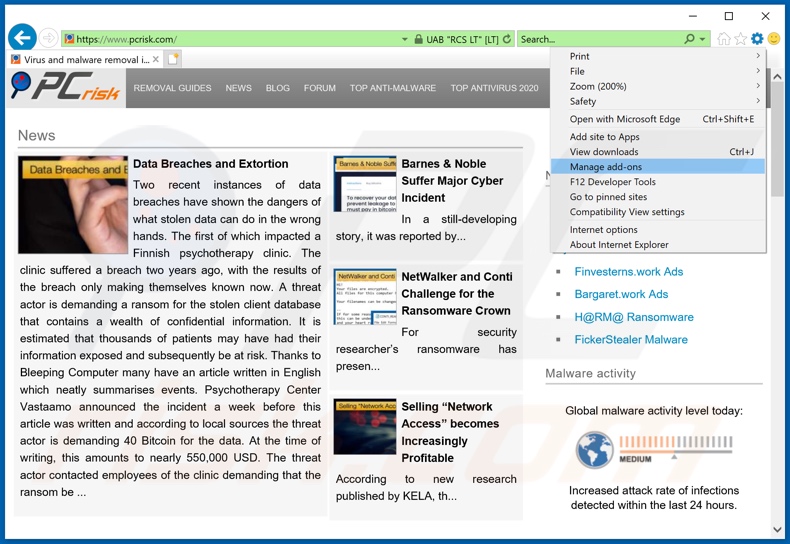
Haga clic en el ícono "engranaje" ![]() (en la esquina superior derecha de Internet Explorer), seleccione "Administrar complementos". Busque cualquier extensión de navegador sospechosa instalada recientemente, seleccione estas entradas y haga clic en "Eliminar".
(en la esquina superior derecha de Internet Explorer), seleccione "Administrar complementos". Busque cualquier extensión de navegador sospechosa instalada recientemente, seleccione estas entradas y haga clic en "Eliminar".
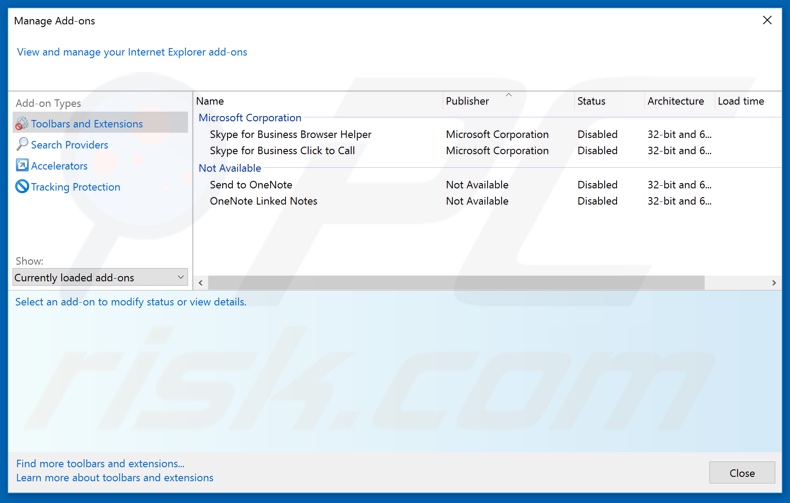
Método opcional:
Si sigue teniendo problemas con la eliminación de estafa de soporte técnico "error # 0xuao-0x156m(3)", restablezca la configuración de Internet Explorer por defecto.
Usuarios de Windows XP: Clic en Inicio, pulse en Ejecutar; en la nueva ventana, escriba inetcpl.cpl. A continuación, haga clic en la pestaña Opciones avanzadas y luego en Restablecer... .

Usuarios de Windows Vista y Windows 7: Haga clic en el logo de Windows, en el cuadro de búsqueda teclee inetcpl.cpl y pulse Enter. En la nueva ventana, haga clic en la pestaña de Opciones avanzadas, luego haga clic en Restablecer.

Usuarios de Windows 8: Abra Internet Explorer y haga clic en el icono de la ruedecita. Seleccione Opciones de Internet.

En la nueva ventana, selecciona la pestaña de Opciones avanzadas.

Haga clic en el botón Restablecer.

Confirme que desea restablecer la configuración predeterminada de Internet Explorer haciendo clic en el botón Restablecer.

Resumen:
 Con normalidad, el software publicitario o aplicaciones potencialmente no deseadas se introducen sin permiso en los navegadores web del usuario al descargar programas gratuitos. Algunos de los sitios web malintencionados que ofrecen descargas de programas gratuitos no dejan descargar el programa elegido si se decide rechazar la instalación de software promocionado. Tenga en cuenta que la fuente más segura para descargar programas gratuitos es el sitio web de los creadores. Al instalar el programa gratuito ya descargado, elija la opción de instalación personalizada o avanzada; este paso mostrará todas las aplicaciones no deseadas que se iban a instalar junto con el programa de su elección.
Con normalidad, el software publicitario o aplicaciones potencialmente no deseadas se introducen sin permiso en los navegadores web del usuario al descargar programas gratuitos. Algunos de los sitios web malintencionados que ofrecen descargas de programas gratuitos no dejan descargar el programa elegido si se decide rechazar la instalación de software promocionado. Tenga en cuenta que la fuente más segura para descargar programas gratuitos es el sitio web de los creadores. Al instalar el programa gratuito ya descargado, elija la opción de instalación personalizada o avanzada; este paso mostrará todas las aplicaciones no deseadas que se iban a instalar junto con el programa de su elección.
Ayuda para la desinfección:
Si se encuentra con problemas al intentar eliminar estafa de soporte técnico "error # 0xuao-0x156m(3)" de su equipo, por favor pida ayuda en nuestro foro de eliminación de programas maliciosos.
Publique un comentario:
Si dispone de más información sobre estafa de soporte técnico "error # 0xuao-0x156m(3)" o sobre la forma de eliminarlo, por favor comparta su conocimiento en la sección de comentarios de abajo.
Fuente: https://www.pcrisk.com/removal-guides/19343-error-0xuao-0x156m3-pop-up-scam
Compartir:

Tomas Meskauskas
Investigador experto en seguridad, analista profesional de malware
Me apasiona todo lo relacionado con seguridad informática y tecnología. Me avala una experiencia de más de 10 años trabajando para varias empresas de reparación de problemas técnicos y seguridad on-line. Como editor y autor de PCrisk, llevo trabajando desde 2010. Sígueme en Twitter y LinkedIn para no perderte nada sobre las últimas amenazas de seguridad en internet.
El portal de seguridad PCrisk es ofrecido por la empresa RCS LT.
Investigadores de seguridad han unido fuerzas para ayudar a educar a los usuarios de ordenadores sobre las últimas amenazas de seguridad en línea. Más información sobre la empresa RCS LT.
Nuestras guías de desinfección de software malicioso son gratuitas. No obstante, si desea colaborar, puede realizar una donación.
DonarEl portal de seguridad PCrisk es ofrecido por la empresa RCS LT.
Investigadores de seguridad han unido fuerzas para ayudar a educar a los usuarios de ordenadores sobre las últimas amenazas de seguridad en línea. Más información sobre la empresa RCS LT.
Nuestras guías de desinfección de software malicioso son gratuitas. No obstante, si desea colaborar, puede realizar una donación.
Donar
▼ Mostrar discusión